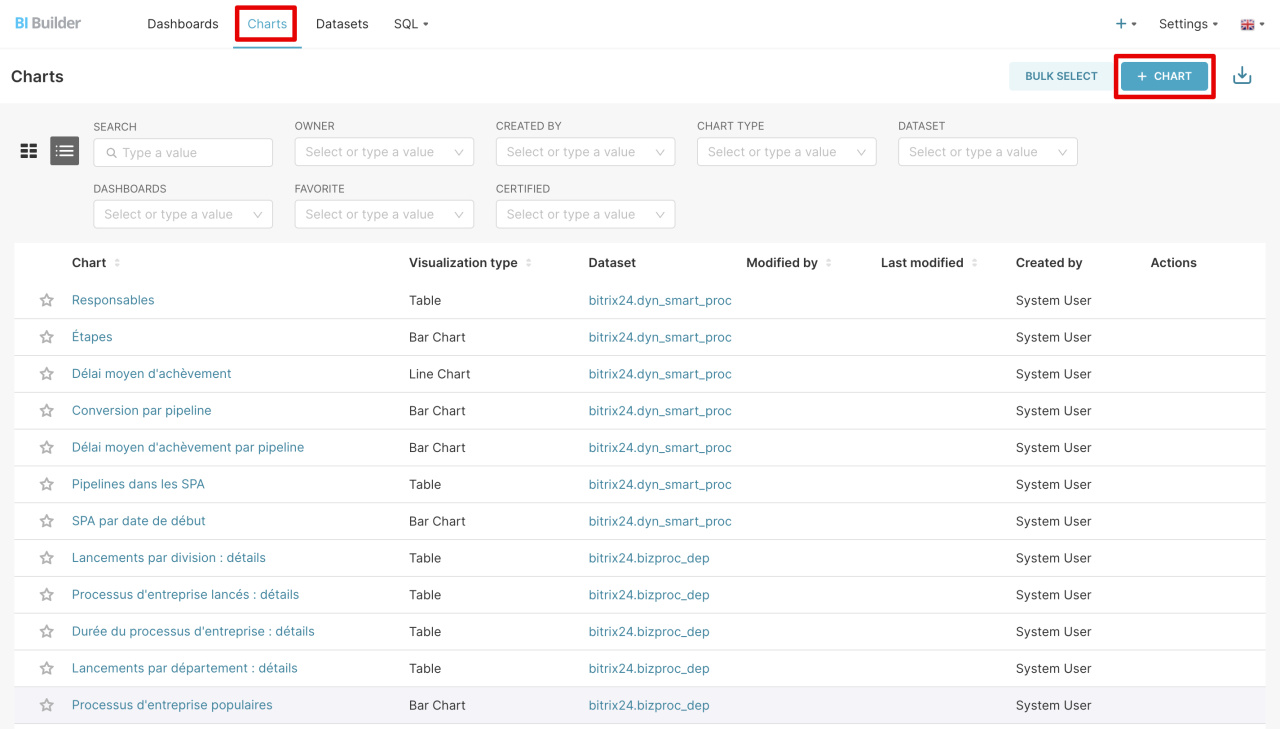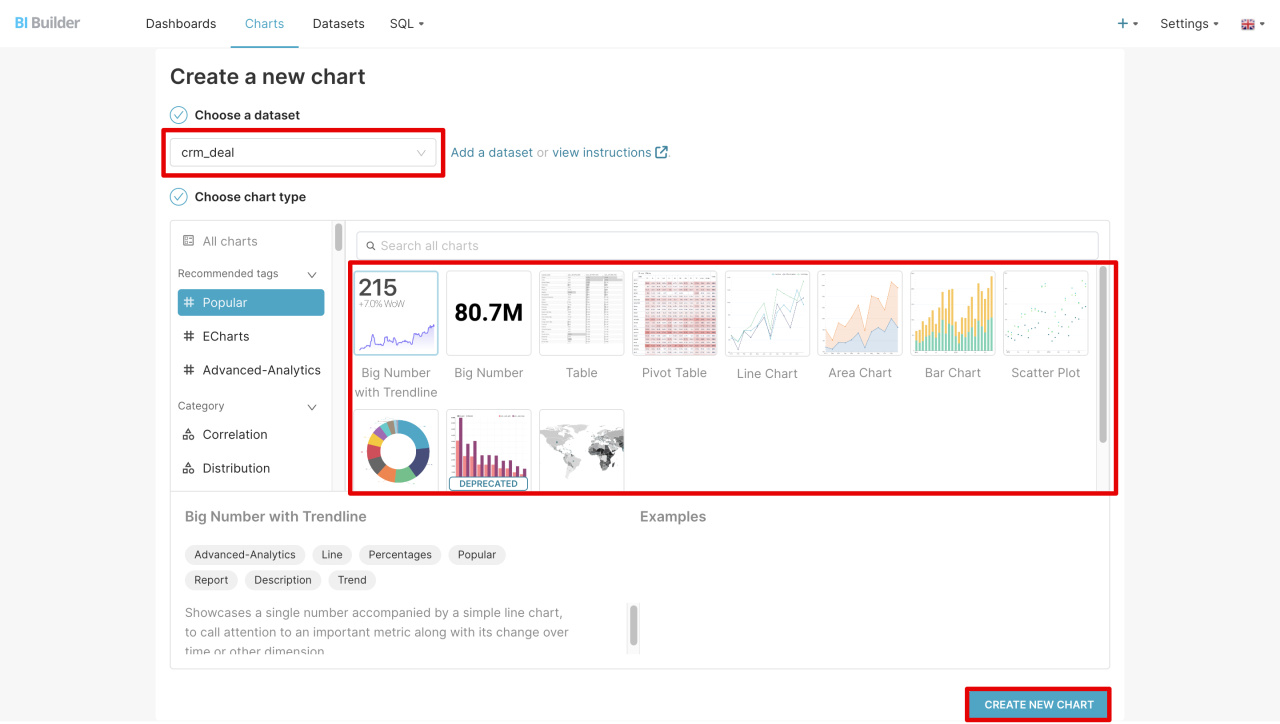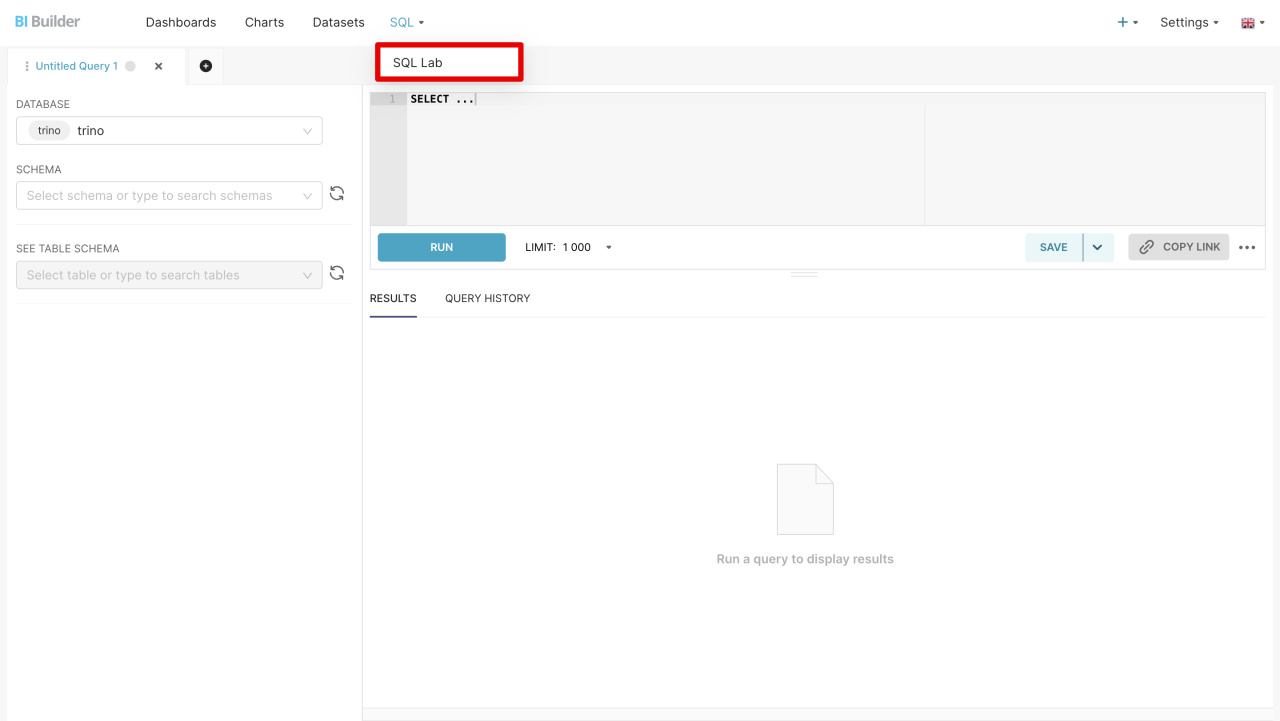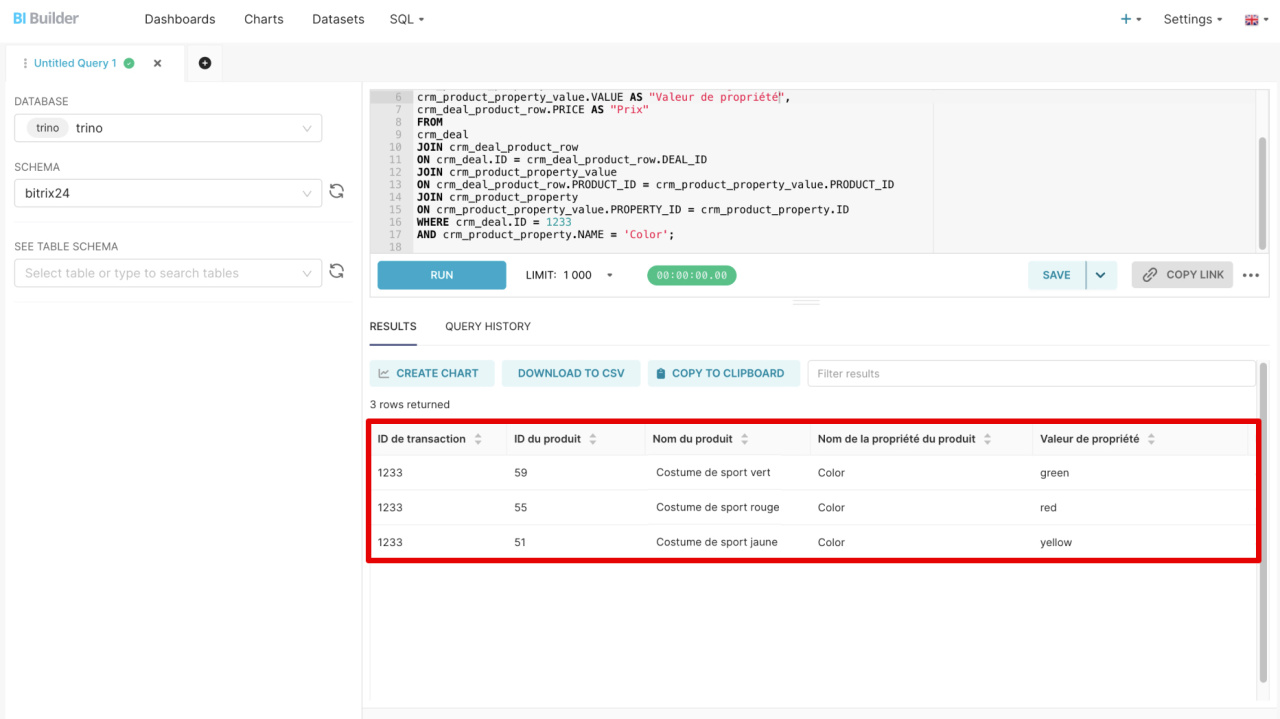Un ensemble de données est une information sur les prospects, les transactions, les entreprises et d'autres éléments de Bitrix24. Pour chaque élément, plusieurs ensembles de données sont prévus, dans lesquels les informations des champs système et personnalisés sont automatiquement transférées.
À l'aide des ensembles, vous pouvez créer des graphiques et analyser les indicateurs de performance commerciale. Les graphiques montreront quelles publicités attirent les clients et quels produits sont vendus le plus souvent. Les ensembles de données peuvent être combinés. Par exemple, des données sur les transactions et les champs personnalisés.
Dans cet article, nous parlerons des ensembles de données pour les transactions et montrerons comment les combiner et créer des graphiques.
Ensembles de données :
- crm_deal - transactions
- crm_deal_uf - champs personnalisés des transactions
- crm_deal_stage_history - historique des transactions
- crm_deal_product_row - produits dans les transactions
Exemples :
Sélectionner un ensemble de données
crm_deal - transactions. L'ensemble comprend des informations de base provenant des champs système de transaction. Vous saurez combien de transactions l'employé a clôturées et à quelle vitesse, quelles transactions sont encore en cours.
crm_deal
| Champ | Description | Type de champ |
|---|---|---|
| ID | ID de transaction | Nombre |
| DATE_CREATE | Date et heure de création de la transaction | Date |
| CREATED_BY_ID | ID de l'employé qui a créé la transaction | Nombre |
| CREATED_BY | ID et nom de l'employé qui a créé la transaction | Ligne |
| CREATED_BY_NAME | Nom de l'employé qui a créé la transaction | Ligne |
| DATE_MODIFY | Date et heure de la dernière modification de la transaction | Date |
| MODIFY_BY_ID | ID de l'employé qui a modifié la transaction | Nombre |
| MODIFIED_BY | ID et nom de l'employé qui a modifié la transaction | Ligne |
| MODIFIED_BY_NAME | Nom de l'employé qui a modifié la transaction | Ligne |
| ASSIGNED_BY_ID | Identifiant de l'employé responsable de la transaction | Nombre |
| ASSIGNED_BY | Identifiant et nom de l'employé responsable de la transaction | Ligne |
| ASSIGNED_BY_DEPARTMENT | Identifiant et nom du département de l'employé responsable | Ligne |
| MOVED_BY_ID | Identifiant de l'employé ayant changé l'étape de la transaction | Nombre |
| MOVED_BY | Identifiant et nom de l'employé ayant changé l'étape de la transaction | Ligne |
| MOVED_BY_NAME | Nom de l'employé ayant changé l'étape de la transaction | Ligne |
| MOVED_TIME | Date et heure du changement d'étape de la transaction | Date |
| LEAD_ID | Identifiant du prospect converti en transaction | Nombre |
| COMPANY_NAME | Nom de l'entreprise | Ligne |
| COMPANY_ID | Identifiant de l'entreprise liée à la transaction | Nombre |
| COMPANY | Identifiant et nom de l'entreprise liée à la transaction | Ligne |
| CONTACT_ID | Identifiant du contact lié à la transaction | Nombre |
| CONTACT_NAME | Nom du contact | Ligne |
| CONTACT | Identifiant et nom du contact lié à la transaction | Ligne |
| OPENED | "Option « Accessible à tous » activée dans la transaction" "Y" – oui "N" – non" | Ligne |
| TITLE | Nom de la transaction | Ligne |
| CRM_PRODUCT | Identifiant et nom du produit dans la transaction | Ligne |
| CATEGORY | Identifiant et nom du pipeline où se trouve la transaction | Ligne |
| STAGE_ID | Identifiant de l'étape où se trouve la transaction | Ligne |
| STAGE | Identifiant et nom de l'étape où se trouve la transaction | Ligne |
| STAGE_SEMANTIC_ID | "Identifiant du groupe d'étapes où se trouve la transaction" "F" (failed) – échoué "S" (success) – réussi "P" (processing) – en cours" | Ligne |
| STAGE_SEMANTIC | "Nom du groupe d'étapes où se trouve la transaction" "Succès" "Échec" "En cours" | Ligne |
| IS_NEW | "La transaction est à la première étape" "Y" – oui "N" – non" | Ligne |
| IS_RECURRING | "Cette transaction crée des transactions récurrentes" "Y" – oui "N" – non" | Ligne |
| IS_RETURN_CUSTOMER | "Transaction répétée" "Y" – oui "N" – non" | Ligne |
| CLOSED | "Transaction à l'étape finale" "Y" – oui "N" – non" | Ligne |
| TYPE_ID | Type de transaction | Ligne |
| OPPORTUNITY_ACCOUNT | Montant dans la devise des rapports | Nombre |
| OPPORTUNITY | Montant | Nombre |
| IS_MANUAL_OPPORTUNITY | "Montant de la transaction saisi manuellement" "Y" – oui "N" – non" | Ligne |
| TAX_VALUE | Taxe | Nombre |
| TAX_VALUE_ACCOUNT | Taxe dans la devise des rapports | Nombre |
| CURRENCY_ID | Devise de base | Ligne |
| ACCOUNT_CURRENCY_ID | Devise du rapport | Ligne |
| PROBABILITY | Probabilité de clôture réussie de transaction | Nombre |
| COMMENTS | Commentaires dans la transaction | Ligne |
| BEGINDATE | Attribué automatiquement dans la transaction, égal à la date de création | Date |
| CLOSEDATE | Date de clôture prévue de la transaction. Par défaut, égal à la date de clôture de transaction + 7 jours | Date |
| LOCATION_ID | Localisation du client | Nombre |
| SOURCE_ID | Identifiant de la source | Ligne |
| SOURCE | Identifiant et nom de la source à partir de laquelle la transaction a été créée | Ligne |
| SOURCE_DESCRIPTION | Description de la source publicitaire | Ligne |
| ORIGINATOR_ID | Identifiant du système externe dans lequel la transaction a été créée | Ligne |
| ORIGIN_ID | Identifiant de l'affaire dans le système externe à partir duquel la transaction a été créée | Ligne |
| ADDITIONAL_INFO | Informations supplémentaires dans la transaction | Ligne |
| UTM_SOURCE | Source publicitaire, UTM_SOURCE dans le formulaire de transaction | Ligne |
| UTM_MEDIUM | Support publicitaire, UTM_MEDIUM dans le formulaire de transaction | Ligne |
| UTM_CAMPAIGN | Campagne publicitaire, UTM_CAMPAIGN dans le formulaire de transaction | Ligne |
| UTM_CONTENT | Contenu publicitaire, UTM_CONTENT dans le formulaire de transaction | Ligne |
| UTM_TERM | Terme publicitaire, UTM_TERM dans le formulaire de transaction | Ligne |
| BANK_DETAIL_ID | Identifiant des coordonnées bancaires | Nombre |
| CRM_PRODUCT_ID | Identifiants des produits dans le formulaire de transaction | Nombre |
| CRM_PRODUCT_COUNT | Quantité de produits dans le formulaire de transaction | Ligne |
| WEBFORM_ID | Identifiant du formulaire CRM à partir duquel la transaction a été créée | Nombre |
| WEBFORM_NAME | Nom du formulaire CRM à partir duquel la transaction a été créée | Ligne |
| WEBFORM | Identifiant et nom du formulaire CRM à partir duquel la transaction a été créée | Ligne |
crm_deal_uf - champs personnalisés des transactions. L'ensemble contient des données provenant de champs personnalisés que vous avez créés vous-même : délai de livraison, numéro de commande et autres. Des informations peuvent être ajoutées au rapport.
crm_deal_uf
| Champ | Description | Type de champ |
|---|---|---|
| DEAL_ID | Identifiant de la transaction | Nombre |
| DATE_CREATE | Date et heure de création de transaction | Date |
| CLOSEDATE | Date de clôture prévue de transaction | Date |
| UF_CRM_123456789 | Nom du champ personnalisé | Ligne |
| UF_CRM_* | Autres champs personnalisés de Bitrix24 | Ligne |
crm_deal_stage_history - historique des transactions. L'ensemble contient des données provenant des champs système sur le mouvement des transactions : date, statut de la transaction, noms des employés responsables et autres. Utilisez-le pour analyser le cheminement d’une transaction du début à la fin.
crm_deal_stage_history
| Champ | Description | Type de champ |
|---|---|---|
| ID | Identifiant unique de l'enregistrement | Nombre |
| TYPE_ID | Type d'enregistrement. Peut prendre les valeurs suivantes : 1 - création d'entité, 2 - transition vers une étape intermédiaire, 3 - transition vers une étape finale | Nombre |
| DEAL_ID | Identifiant de la transaction. Identifiant de l'entité dont l'étape a changé, dans ce cas l'ID de la transaction | Nombre |
| DATE_CREATE | Date et heure de création de l'enregistrement. Date et heure de l'entrée de la transaction dans l'étape | Date |
| START_DATE | Date et heure de début de l'étape. Les valeurs des champs crm_deal_stage_history.START_DATE et crm_deal.BEGINDATE sont égales | Date |
| END_DATE | Date et heure de fin de l'étape. Les valeurs des champs crm_deal_stage_history.END_DATE et crm_deal.CLOSEDATE sont égales | Date |
| ASSIGNED_BY_NAME | Nom du responsable de la transaction | Ligne |
| ASSIGNED_BY_ID | Identifiant du responsable de la transaction | Nombre |
| ASSIGNED_BY | Identifiant et nom du responsable de la transaction | Ligne |
| ASSIGNED_BY_DEPARTMENT | Identifiant et nom du département de l'employé responsable | Ligne |
| STAGE_SEMANTIC_ID | Identifiant du type d'étape. "F" - échoué, "S" - réussi, "P" - en traitement | Ligne |
| STAGE_SEMANTIC | Type d'étape. Valeurs possibles : "Échec", "Succès", "En cours" | Ligne |
| STAGE_ID | Identifiant de l'étape | Ligne |
| STAGE | Identifiant et nom de l'étape | Ligne |
| STAGE_NAME | Nom de l'étape | Ligne |
| CATEGORY | Identifiant et nom de la catégorie | Ligne |
| CATEGORY_NAME | Nom de la catégorie | Ligne |
| CATEGORY_ID | Identifiant de la catégorie | Nombre |
crm_deal_product_row - produits dans les transactions. L'ensemble contient des informations provenant des champs système de transaction sur les articles. Vous pourrez voir quels articles faisaient partie de la transaction, leur quantité et leur coût.
crm_deal_product_row
| Champ | Description | Type de champ |
|---|---|---|
| ID | Identifiant unique de l'enregistrement | Nombre |
| DEAL_ID | Identifiant de l'affaire | Nombre |
| DEAL_DATE_CREATE | Date et heure de création de l'affaire | Date |
| DEAL_CLOSEDATE | Date et heure de clôture de l'affaire | Date |
| PRODUCT | Produit. Identifiant et nom du produit ou service | Ligne |
| PRODUCT_ID | Identifiant du produit ou service | Nombre |
| PRODUCT_NAME | Nom du produit ou service | Ligne |
| PRICE | Prix du produit ou service | Nombre |
| PRICE_EXCLUSIVE | Prix hors taxe avec remise | Nombre |
| PRICE_NETTO | Prix hors remise et taxes | Nombre |
| PRICE_BRUTTO | Prix sans remise, avec taxe | Nombre |
| QUANTITY | Quantité de produit ou service | Nombre |
| DISCOUNT_TYPE | Type de remise. Identifiant et nom | Ligne |
| DISCOUNT_TYPE_ID | Identifiant du type de remise | Nombre |
| DISCOUNT_TYPE_NAME | Nom du type de remise | Ligne |
| DISCOUNT_RATE | Taux de remise en pourcentage | Nombre |
| DISCOUNT_SUM | Montant de la remise | Nombre |
| TAX_RATE | Taux de taxe en pourcentage | Nombre |
| TAX_INCLUDED | Taxe incluse dans le prix (Y - oui, N - non) | Ligne |
| CUSTOMIZED | Position du produit modifiée manuellement (Y - oui, N - non) | Ligne |
| MEASURE | Unité de mesure. Code et nom | Ligne |
| MEASURE_CODE | Code de l'unité de mesure | Nombre |
| MEASURE_NAME | Nom de l'unité de mesure | Ligne |
| SORT | Ordre de tri | Nombre |
| CATEGORY | Nom unique de la catégorie (par exemple, "[234] Lait") | Ligne |
| CATEGORY_NAME | Nom de la catégorie (par exemple, "Lait") | Ligne |
| PARENT | Catégorie parente ID (par exemple, "yaourts") | Ligne |
| SUPERPARENT | Catégorie parente PARENT (par exemple, "produits laitiers") | Ligne |
| SUPERSUPERPARENT | Catégorie parente SUPERPARENT (par exemple, "produits périssables") | Ligne |
Créer un graphique
- Ouvrez BI Builder > Charts > + Chart.
- Sélectionnez l'ensemble de données et le format dans lequel vous souhaitez voir les informations : tableau, graphique linéaire ou autre option.
- Cliquez sur Create new chart.
Combiner des ensembles de données
Combinez les ensembles de données pour inclure dans le rapport les informations des champs système et personnalisés de la transaction.
Pour combiner des ensembles de données :
- Ouvrez BI Builder et accédez à SQL - SQL Lab.
- Sélectionnez le schéma bitrix24.
- Saisissez la requête SQL dans le champ et cliquez sur Exécuter (Run). Le nouvel ensemble inclut les informations des champs que vous avez spécifiés dans la requête SQL. Vous pouvez l'enregistrer en tant que DataSet pour créer un graphique pour le rapport.
Comment créer et ajouter un graphique basé sur un ensemble de données virtuel à un rapport
Si vous combinez des ensembles de données pour la première fois, consultez l'exemple de requête.
Exemple de requête SQL
Nous avons écrit une requête SQL pour extraire les données de deux ensembles : transactions (crm_deal) et champs personnalisés de transactions (crm_deal_uf). Vous pouvez la copier et voir comment fonctionne la sélection. Remplacez UF_CRM_"numéro de champ" par votre champ personnalisé avant d'exécuter la requête.
SELECT crm_deal.ID AS "ID de transaction", crm_deal.TITLE AS "Nom de la transaction", crm_deal.DATE_CREATE AS "Date de création de la transaction", crm_deal.OPPORTUNITY AS "Montant de la transaction", crm_deal_uf.UF_CRM_1723105562432 AS "Champ personnalisé" FROM crm_deal INNER JOIN crm_deal_uf ON crm_deal.ID = crm_deal_uf.DEAL_ID WHERE crm_deal_uf.UF_CRM_1723105561632 IS NOT NULL AND crm_deal_uf.UF_CRM_1723105561632 <> ''
SELECT - détermine quelles informations doivent être extraites de l'ensemble de données. Par exemple, la requête SELECT crm_deal.ID AS "ID de transaction" :
- sélectionne l'identifiant de la transaction
IDdans l'ensemblecrm_deal, - lui attribue le nom
ID de transaction, - affiche le résultat dans une colonne distincte du tableau.
FROM - spécifie l'ensemble principal à partir duquel les données sont récupérées. Nous récupérons de crm_deal.
INNER JOIN - relie les ensembles et combine les informations qu'ils contiennent. La requête crm_deal_uf ON crm_deal.ID = crm_deal_uf.DEAL_ID connecte les informations des champs système et personnalisés par ID de transaction.
WHERE - filtre les résultats et affiche les lignes où le champ personnalisé n'est pas vide.
Résumé
- Un ensemble de données est constitué d'informations sur les prospects, les transactions, les entreprises et d'autres éléments de Bitrix24.
- Pour chaque élément, plusieurs ensembles de données sont prévus, dans lesquels les informations des champs système et personnalisés sont automatiquement transférées.
- Les transactions comportent quatre ensembles de données : transactions (crm_deal), champs personnalisés (crm_deal_uf), historique des transactions (crm_deal_stage_history), produits dans les transactions (crm_deal_product_row).
- À l'aide des ensembles, vous pouvez créer des graphiques et analyser les indicateurs de performance commerciale. Les graphiques montreront quels produits se vendent le plus souvent ou quelles publicités attirent les clients.
- Les ensembles de données peuvent être combinés pour inclure des informations provenant des champs de transaction système et personnalisés dans le rapport. Pour cela faire, écrivez une requête SQL, enregistrez le résultat en tant que DataSet et créez un graphique.
Articles recommandés :